2019-11-18:
学习内容:
一、基本概念:
坐标轴 AXES:
每个图表通常包含两个坐标轴,在直角坐标系(笛卡尔坐标系)下,分别为 x 轴和 y 轴,在极坐标轴下,则分别由角度和半径 2 个维度构成。
每个坐标轴由坐标轴线(line)、刻度线(tickLine)、刻度文本(label)、标题(title)以及网格线(grid)组成。
几何标记(Geometry):
即我们所说的点、线、面这些几何图形
提示信息 TOOLTIP:
当鼠标悬停在某个点上时,会以提示框的形式显示当前点对应的数据的信息,比如该点的值,数据单位等。数据提示框内提示的信息还可以通过格式化函数动态指定。
辅助标记 GUIDE:
当需要在图表上绘制一些辅助线、辅助框或者图片时,比如增加平均值线、最高值线或者标示明显的范围区域时
二、创建图表:
(1)图表容器:container
// html中:
<div id="c1"></div>
// 传入dom id:
const chart = new G2.Chart({
container: 'c1',
width: 1000,
height: 500, padding: [ 20, 20, 95, 80 ] // 上,右,下,左
});
// 或者传入dom 的html节点:
container: document.getElementById('c1'),
(2)图表样式:
-
background:用于设置整个 chart 的图表背景样式,包括边框,背景色,透明度,圆角等;
-
plotBackground:用于设置 chart 绘图区域的背景样式,包括边框,背景色,透明度,圆角等;
-
padding:用于设置边距,用法同 CSS 中的 padding 属性相同, [上,右,下,左];
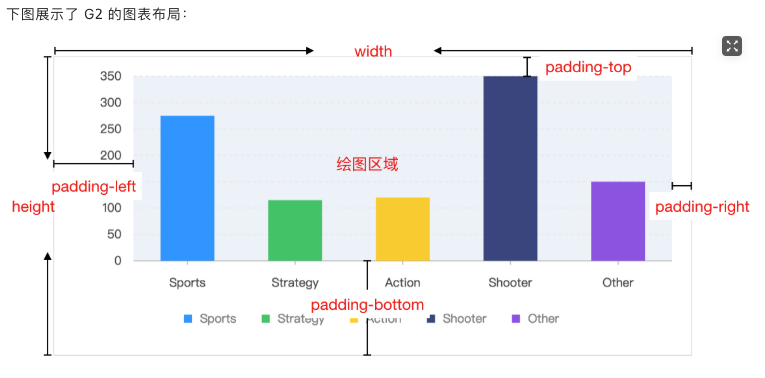
(3)图表宽度自适应:
width 参数可以不配置
const chart = new G2.Chart({
container: 'c1',
forceFit: true, // 默认false
height : 400
});
注意:
-
G2 的图表是根据父容器的宽度来计算宽度,如果父容器隐藏,则会将宽度计算成 0,显示父容器时,需要调用一下 chart.forceFit()。
-
仅当浏览器的窗口变化时,图表会重新计算宽度,其他情况下不进行宽度的计算和自适应。
(4)图表动画:
默认情况下,G2 的图表动画处于开启状态,关闭方法:
// 方式一: 设置 animate 属性
const chart = new G2.Chart({
container: 'c1',
width: 800,
height : 400,
animate: false // 关闭图表动画
});
// 方式二: 手动调用 animate 函数
chart.animate(false); // 关闭动画
三、装载数据:
(1)装载
方法一:data属性传入
const chart = new G2.Chart({
id: 'c1',
width: 600,
height: 300,
data: [
{ x: 'a', y: 1 },
{ x: 'b', y: 2 },
...
]
});
方法二:调用 chart.source(data)方法,每个字段的列定义也可以在这里传入
chart.source(data, {
x: {
type: 'cat'
},
y: {
min: 0
}
})
(2)数据格式:
i、json 数组:
const data = [
{ gender: '男', count: 40 },
{ gender: '女', count: 30 }
];
chart.source(data);
ii、dataview 对象:
《三、dataset 数据集包》中叙述
(3)更新数据:
G2 更新数据的方式主要有三种:
-
仅仅是更新图表的数据
-
清理所有,重新绘制
-
使用 DataView 时的更新
i、仅仅更新data,:
-- 需要马上更新图表:使用 chart.changeData(data)
-- 仅仅更新数据而不需要马上更新图表:
chart.source(newData); chart.guide().clear();// 清理guide chart.repaint();
ii、更新数据时还可以清除图表上的所有元素,重新定义图形语法,重新绘制:
chart.line().position('x*y');
chart.render();
chart.clear(); // 清理所有
chart.source(newData); // 重新加载数据
chart.interval().position('x*y').color('z');
chart.render();